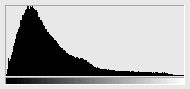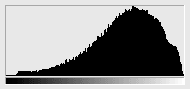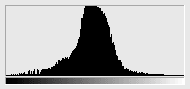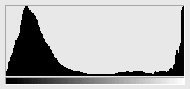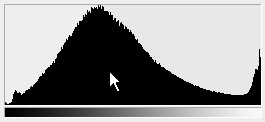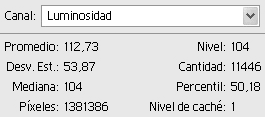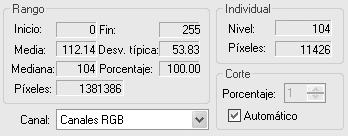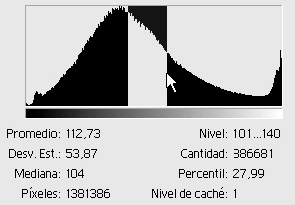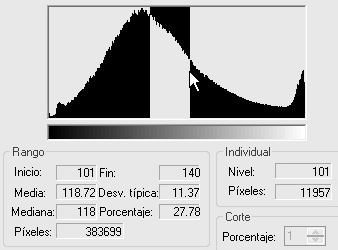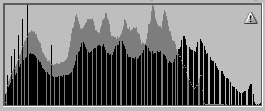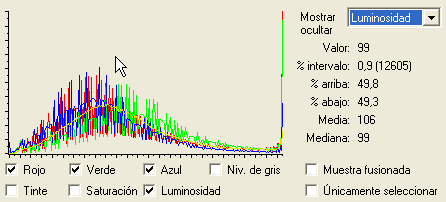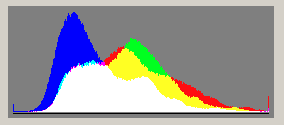DESTRIPANDO O HISTOGRAMA
Comezamos a entender realmente os programas de retoque dixital
cando somos quen de interpretar correctamente duas cousas: os controles de
tamaño e resolución, por unha banda, e o histograma, pola outra.
O histograma é un instrumento de medida que axuda ao ollo, sempre subxectivo
e acomodable, a facer un diagnóstico da imaxe e valorar as súas
posibilidades de mellora, decidindo os azustes tonais precisos.
Un gráfico estatístico
Como se dun gráfico de colunas se tratase, o histograma amosa unha
serie de 256 liñas verticais aliñadas no seu extremo inferior,
representativas da cantidade de píxeles que hai nunha imaxe por cada
valor de luminosidade. No extremo esquerdo está o valor 0 (negro) e
no dereito o 255 (branco), como indica a barra de degradado que normalmente
o acompaña.
O seu ancho adoita adaptarse a 256 píxeles na pantalla.
A sua altura máxima varía cos programas, pero é fixa
e faise corresponder ao grupo de píxeles máis numeroso, axustando
o resto das columnas proporcionalmente.
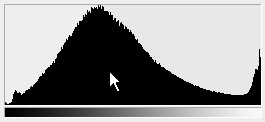
Gráfico
principal na paleta Histograma de Photoshop
Información numérica
Tanto o gráfico como as cifras poden referirse á luminosidade
media da imaxe en conxunto, a unha das canles de cor, á saturación,
etc. En Photoshop, os datos numéricos aparecen en duas colunas: na
primeira, datos da imaxe no seu conxunto, e na da dereita, información
específica sobre o nivel que sinale o cursor sobre o gráfico.
PhotoPaint presenta datos semellantes, aínda que distintamente organizados.
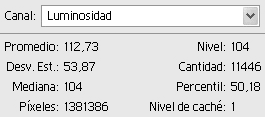
Datos
correspondentes ao gráfico anterior en Photoshop
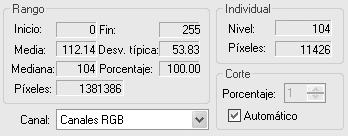
Datos
correspondentes ao gráfico anterior en PhotoPaint
Imos ver qué indica cada un dos parámetros que
aparecen nestes paneis:
- Píxeles: informa sobre o número total de
píxeles da imaxe (1.381.386).
- Promedio / Media: é o valor medio
de luminosidade de todos os píxeles.
- Mediana: se colocásemos todos os píxeles
da imaxe en ringleira e ordenados pola luminosidade, a mediana sería
o valor do píxel no punto medio da fila. Por exemplo: entre os valores
5, 6 e 10, o promedio sería 7 (21 entre 3), pero a mediana sería
o valor 6. Más aínda, non se trata do valor central, senón
do valor do píxel central. Nun conxunto de valores 2, 3, 5, 5, 5, a
mediana non sería 3, senón 5.
- Desviación estándar ou típica:
é a media das diferencias de todos os píxeles sobre o promedio.
Súmanse todas as diferencias elevadas ao cadrado (para que conte o
mesmo a desviación positiva que a negativa) calculando despois a raíz
cadrada da media. É un indicativo de se a imaxe está pouco ou
moi contrastada. É raro ver en imaxes normais valores inferiores a
40 (contraste significativamente baixo) ou maiores de 90.
- Nivel: é o valor do grupo de píxeles sobre
o que está o cursor.
- Cantidade / Píxeles: refírese
ao número de píxeles que teñen o valor de luz indicado.
- Percentil: porcentaxe do total de píxeles que hai
entre o valor 0 e o sinalado, ambos os dous incluidos. Nótese que,
na imaxe, o cursor foi situouse buscando o percentil 50, o que permite saber
que a metade da foto -neste caso- está entre os valores 0 e 104.
Lectura parcial
Podemos consultar o histograma dunha zona determinada da imaxe, se previamente
a seleccionamos. Tamén podemos facer a lectura de datos nun rango específico
da escala de valores, mentras arrastramos o cursor entre dous valores sobre
o gráfico:
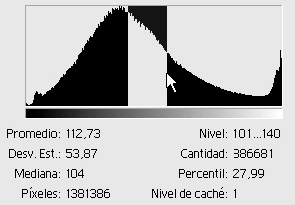
Arrastre
e datos parciais en Photoshop
En Photoshop, os datos da primeira coluna non cambian, pero
si o Nivel, a Cantidade e o Percentil,
que corresponden ao intervalo (no exemplo, 101-140).
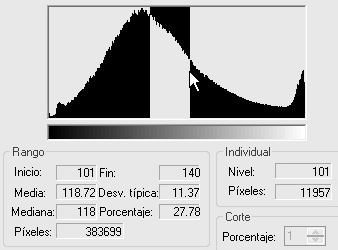
Arrastre
e datos parciais en PhotoPaint
En PhotoPaint, pola contra, o intervalo indícase nas
casiñas Inicio e Fin. Sinálase
a porcentaxe e a cantidade parcial na casiña Píxeles.
Os datos individuais refírense ao nivel concreto no que comezou o arrastre
do cursor.
Outros datos: A sección Corte, en PhotoPaint, permite
recortar a altura asignada aos grupos de píxeles máis numerosos
cando destacan en exceso, para visualizar mellor o resto do histograma.
En Photoshop aparece o indicador Nivel de caché.
Está relacionado coa posibilidade de simultanear a previsualización
do histograma (agora que ten unha paleta propia) á previsualización
dos cambios na imaxe cando estamos regulando parámetros nun filtro
ou ferramenta de axuste tonal.
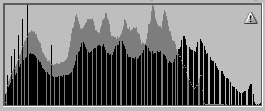
Previsualización
de cambios no histograma
O nivel máximo de caché asígnase nas preferencias
do programa. A previsualización dos filtros usa moita memoria, polo
que o programa pode facer na memoria caché unha copia virtual da foto,
redimensionada a un menor tamaño, para poder calcular e ofrecer a previsualización
do histograma máis rápidamente. Cun nivel 2 de caché,
cada píxel da copia son 2 x 2 no orixinal. Cantos máis niveis
permitamos, máis lixeira será a previsualización, pero
tamén menos fiable. Se nun momento dado queremos que se calcule sobre
o orixinal, pulsamos o triángulo de aviso que o programa amosa cando
recorre a un nivel de caché maior de 1. Consecuentemente, pode interesar
permitir niveis de caché altos (ata 8) se imos axustar imaxes de moitos
megabytes e non é precisa unha previsualización moi exacta,
para axilizar deste xeito o traballo do programa.
O resto dos programas presentan os datos básicos, combinados
con outros máis característicos. É o caso de Paint Shop
Pro, que visualiza os histogramas de canles, luminosidade, tono e saturación
como liñas de cores. Podemos marcar as que queremos ver e indicar na
persiana Amosar-ocultar de cál queremos
datos numéricos. Intervalo indica a cantidade e a
porcentaxe do nivel indicado polo cursor.
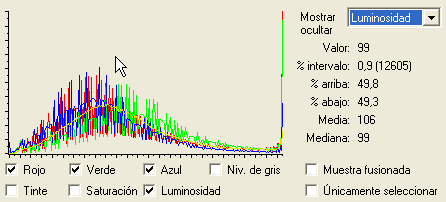
Histograma
en Paint Shop Pro
Tamén existe a opción de visualizar combinadas
as canles de cor RGB. O histograma do plug-in Camera Raw de Photoshop, por
exemplo, responde en tempo real aos reguladores de balance de cor, contraste,
exposición, sombras… e resulta unha axuda visual utilísima
para entender a maneira na que influirán no resultado.
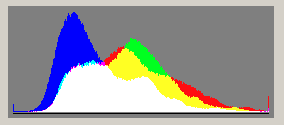
Histogramas
combinados en Camera Raw
Tipificación a simple vista
Imos ver agora cómo a silueta do histograma descrebe a relación
de luces dunha imaxe. Se os píxeles están amontonados cara a
esquerda, significa que predominan os tonos escuros. Ou ben a foto está
subexposta e precisa máis luz, ou ben estamos ante o que os pintores
chamaban tradicionalmente imaxe de clave baixa. Aquí é onde
entra o ollo a decidir, porque a unha foto nocturna non se lle pode pedir
senón que sexa escura.
|
|
Histograma
de imaxe de clave baixa |
Histograma
de imaxe de clave alta |
Se os máis dos píxeles están á dereita, predominan
as tonalidades craras. Ou a foto está sobreexposta e precisa un axuste,
ou ben é unha imaxe de clave alta, como a típica dun oso polar
nunha paisaxe nevada.
|
|
Fotografía
pouco contrastada |
Falta
de tonos extremos no histograma |
Se os píxeles se amorean na parte central e desaparecen
dos extremos, significa que hai pouco contraste. Se pola contra se xuntan
nas beiras deixando algunha zona central case deserta, ben seguro hai un exceso
de contraste.
|
|
Fotografía
moi contrastada |
Falta
de tonos medios no histograma |
|